Sådan repareres Lenovo -tastaturets baggrundsbelysning fungerer ikke
Miscellanea / / August 15, 2021
Baggrundsbelyste tastaturer er især nyttige, når du skal bruge din bærbare computer i et mørkt miljø, f.eks. Om natten udendørs eller i et mørkt lysrum. Folk, der bruger baggrundsbelyste tastaturer, har en tendens til at føle sig utilpas, når det baggrundsbelyste tastatur ikke fungerer. Hvis din Lenovo tastatur baggrundsbelysning ikke fungerer, kan der også være en softwarefejl eller et hardwareproblem. Tjek nedenstående fejlfindingsmetode, som hjælper dig med at løse disse problemer.
I dag skifter de fleste virksomheder deres arbejde til at arbejde hjemmefra, og det er en af hovedårsagerne til højkonjunkturen i bærbar computerindustrien. Som følge heraf øges salget af bærbare computere dag for dag, og Lenovo er en af de mest populære blandt dem fordi det giver værdi for pengene med fantastiske funktioner som grafikkort, SSD -hukommelse, baggrundsbelysningstastatur, etc. Men nogle gange støder vi på problemer med baggrundsbelysningstastaturet, da det ikke fungerer korrekt.
Tastaturets baggrundsbelysning på Lenovo Laptop hjælper os med at bruge tastaturet om natten eller hvor lyset er lavt eller mørkt. Den leveres forudinstalleret på de fleste bærbare bærbare fra Lenovo-mærket, men nogle gange holder den op med at fungere, og hvis du også står over for det samme problem, er her metoderne til at løse det. Inden det skal du kontrollere, at dit system har tastaturet til baggrundsbelysning, så rettelserne kan fungere.
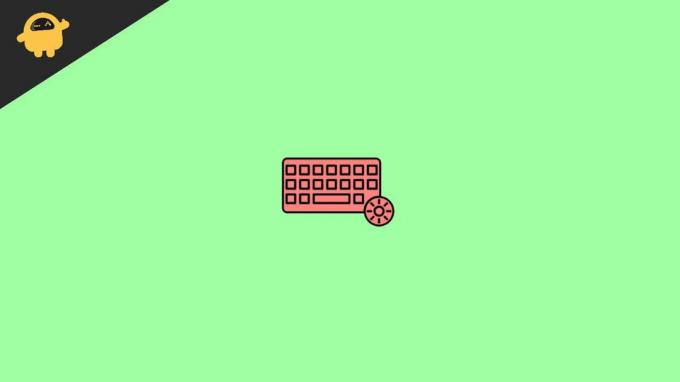
Sideindhold
-
Sådan repareres Lenovo -tastaturets baggrundsbelysning fungerer ikke
- Metode 1: Aktiver baggrundsbelysningstastatur på Lenovo Laptop med genvejstaster
- Metode 2: Brug Lenovo Vantage til at indstille baggrundslys på tastaturet
- Metode 3: Kontroller BIOS for funktion af baggrundsbelyst tastatur.
- Metode 4: Genstart og udfør et batteridræn af den bærbare computer
- Metode 5: Opdater driver til det nyeste
- Konklusion
Sådan repareres Lenovo -tastaturets baggrundsbelysning fungerer ikke
Hvis du har en model med baggrundsbelysningstastatur, er der stor chance for, at du ved et uheld har deaktiveret den. Hver bærbar model har en anden genvej til at deaktivere og aktivere tastaturets baggrundsbelysning. Så vi starter med de grundlæggende metoder, der tillader baggrundsbelysning til tastaturet på Lenovo bærbar computer.
Metode 1: Aktiver baggrundsbelysningstastatur på Lenovo Laptop med genvejstaster

Der er nogle genvejstaster til at aktivere eller deaktivere tastaturets baggrundsbelysning. Som standard er det en genvejsmetode til at aktivere og deaktivere denne funktion. De fleste modeller har genvejen til baggrundsbelysningstaster i mellemrumstasten. Hvis du vil bruge disse genvejstaster, skal du trykke på funktionstasten (fn -tast) og holde den nede, og derefter trykke på mellemrumstasten for at aktivere eller deaktivere tastaturets baggrundsbelysning. Nogle bærbare computere har også forskellige lysstyrkeniveauer for at bruge lysstyrken i henhold til din tilstand, tryk og hold nede fn -tasten, og tryk derefter på mellemrumstasten for at justere.
Hvis du har Lenovo Thinkpad -modellen, er genvejstasten Side op -tast. Tryk på fn -tasten, og hold den nede, og tryk derefter på side op -tasten for at aktivere tastaturets baggrundsbelysning. Du kan også gentage processen for at deaktivere funktionen.
Metode 2: Brug Lenovo Vantage til at indstille baggrundslys på tastaturet
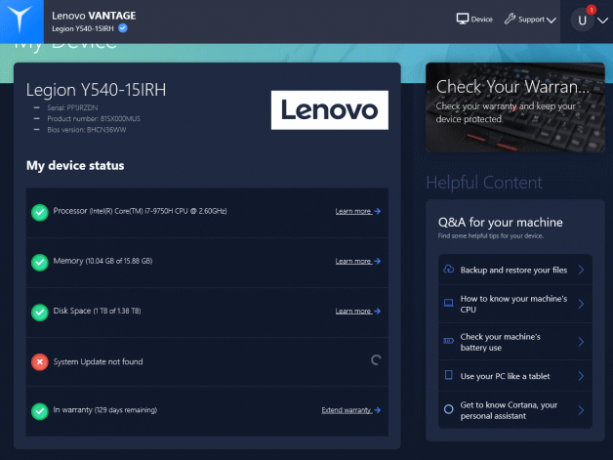
Lenovo Vantage er et officielt værktøj fra Lenovo, der giver brugerne mulighed for at tilpasse ethvert Lenovo -produkt. Søg på Lenovo Vantage. Derefter skal du downloade og installere det på dit Lenovo -system.
Åbn Vantage -applikationen, når du går til enheden, derefter Input og tilbehør. Indstil nu baggrundsbelysningstastaturet fra de tilgængelige muligheder som aktiver eller deaktiver og juster lysstyrken på tastaturets baggrundsbelysning.
Annoncer
Metode 3: Kontroller BIOS for funktion af baggrundsbelyst tastatur.
BIOS indeholder nogle gange forhåndsfunktioner til bærbare computere, herunder inputenheder såsom trackpad og tastaturbaggrundsbelysning. Hvis dette er sandt for din særlige bærbare model, skal du aktivere funktionen i BIOS. For at kontrollere, om problemet er på tastaturets hardware eller software, skal du kontrollere det i BIOS.
- Genstart den bærbare computer, og tryk på F1 -tasten, når du ser Lenovo -logoet ved opstart. Du kan også trykke på Enter ket på statussen for at åbne BIOS på dit system.
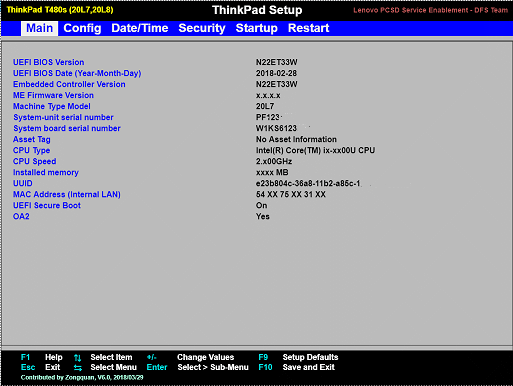
- Tryk nu på fn -tasten + mellemrumstasten eller Esc -tasten i BIOS -vinduet for at kontrollere tastaturets baggrundsbelysning.
- Hvis det ikke virker, skal du opdatere BIOS. For mere hjælp, besøg LENOVO's officielle websted for opdateringen.
Metode 4: Genstart og udfør et batteridræn af den bærbare computer
Den mest undervurderede metode til at løse mange problemer i dit system er at genstarte enheden. Nogle gange kan en teknisk fejl også være en af årsagerne til baggrundsbelysningsproblemet. Det kan også være, at anden software afbryder funktionen til baggrundsbelysning. Men hvis du har et aftageligt batteri, skal du fjerne batteriet efter at have slukket systemet, tilslut netadapteren, Hold tænd / sluk -knappen nede i 10 sekunder, installer batteriet, og sæt adapteren i tavlen, og genstart system.
Desuden, hvis du har et indbygget batteri i dit system, skal du tilslutte lysnetadapteren og trykke på tænd / sluk -knappen i 10 sekunder. Efter det skal du tilslutte lysnetadapteren igen og tænde for systemet.
Annoncer
Metode 5: Opdater driver til det nyeste
Sidst men ikke mindst skal vi passe på vores system for at få det opdateret i henhold til den aktuelle version. Ofte kan gamle versioner af drivere have nogle problemer og kan afbryde nogle af systemets funktioner. Du kan også opdatere dit system på to måder, den ene er automatisk, og den næste er manuel.
For automatisk skal du trykke på Windows -tasten, søge i opdateringen i startmenuen og klikke på Søg efter opdatering. Klik derefter på download og installer den tilgængelige opdatering. For manuelle opdateringer skal du besøge Lenovos websted, søge efter den nyeste version af drivere og downloade og installere den en efter en. Gå også til enhedshåndtering og søg efter opdateringer ved at højreklikke på driveren og derefter vælge scanningen efter hardwareændringer.
Hvis ingen af ovenstående metoder virker for dig, kan der være et problem med selve hardwaren. Hardwareskade kan opstå på grund af vandforstyrrelser eller på grund af hård brug af tastaturet. I de fleste tilfælde får baggrundsbelysningen på det bærbare tastatur skader efter 4-5 års konstant brug. Så få din bærbare kontrolleret fra det nærmeste servicecenter, og få tastaturet udskiftet.
Konklusion
Her er alle mulige rettelser til Lenovo -baggrundsbelysningstastaturet fungerer ikke. Selvom fejlfindingsmetoderne hjælper dig med at løse problemet; men hvis en af ovenstående metoder ikke virker, skal du kontakte Lenovos support og tage dit system til servicecenteret for at få det rettet. Lad os vide, hvilke metoder der løser baggrundsbelysningen af tastaturproblemet i kommentarfeltet.
Relaterede artikler:
- Sådan lukker du Windows ned, når du lukker låget til din bærbare computer
- Sådan repareres, hvis tastaturet bipper, når du skriver
- Lås det hemmelige Emoticon -tastatur op på din iPhone
- Fix: Kan ikke fjerne et tastaturlayout i Windows 10
- Sådan omdannes Alt Gr til Alt -tasten i Windows 10



